Dies ist eine No-Code-Integration. Besuchen Sie unsere No-Code-Akademie, um mehr zu erfahren.
Wie man: Leads auf Badger Maps geolokalisiert
Als Vertriebsmitarbeiter müssen Sie oft bestehende und potenzielle Kunden persönlich treffen. Sie haben eine Lead-Management-Software mit all ihren Informationen, einschließlich der Adresse, aber Sie möchten sie auf einer Karte sehen und genau wissen, wo sich Ihr Lead befindet. Mit einer Verbindung von Zapier, einer no-code Plattform, zwischen noCRM.io und Badger, einem Routenplaner für den Außendienst, können Sie dies automatisch erhalten und somit Ihren Vertriebsprozess durch Automatisierung optimieren.
Alles, was Sie benötigen, um es einzurichten, sind Badger, noCRM.io und Zapier Konten.
Wenn Sie noch kein Konto bei noCRM.io haben, klicken Sie hier, um eine KOSTENLOSE Testversion zu starten.
Wenn Sie noch kein Konto bei Badger haben, klicken Sie hier, um eine KOSTENLOSE Testversion zu starten.
Wenn Sie noch kein Konto bei Zapier haben, klicken Sie hier, um sich für eine KOSTENLOSE Testversion anzumelden.
Loslegen
Verbinden Sie Ihr TRIGGER-App-Konto und richten Sie den Trigger ein
Melden Sie sich bei Ihrem Zapier-Konto an und klicken Sie oben auf die Schaltfläche MAKE A ZAP!, woraufhin Sie zu einer neuen Seite weitergeleitet werden:

- Wählen Sie die Trigger-App: noCRM.io
- Wählen Sie den Trigger: Manueller Trigger. Ein Manueller Trigger ermöglicht es Ihnen, Aktionen in anderen Apps über Zapier auszulösen und auszuführen, indem Sie im Aktionsmenü Ihres Leads darauf zugreifen. Anstatt Aufgaben zwischen Apps zu automatisieren, wenn ein Lead ein von Ihnen festgelegtes Ereignis auslöst, können Sie jederzeit und für jeden Lead manuell einen Trigger auslösen.
- Verbinden Sie Zapier mit Ihrem noCRM.io-Konto, wenn Sie dies noch nicht getan haben, indem Sie:
- Ihren Slug/Kontonamen eingeben (
https://ACCOUNT.nocrm.io)
- Ihren API-Schlüssel eingeben. Um einen API-Schlüssel zu generieren, gehen Sie in das Admin-Panel Ihres noCRM.io-Kontos, API-Schlüssel, und klicken Sie auf die grüne Schaltfläche Create an API key und benennen Sie ihn.

Testen Sie nun den Schritt und Sie haben Ihren Trigger erfolgreich eingerichtet!
Verbinden Sie Ihr AKTION-App-Konto und richten Sie die Aktion ein
- Wählen Sie eine Aktions-App: Badger Maps
- Wählen Sie eine Aktion: Konto erstellen
- Verbinden Sie Zapier mit Ihrem Badger-Konto, indem Sie Ihren Benutzernamen und Ihr Passwort eingeben. Holen Sie sich den API-Schlüssel in den Einstellungen. Wenn Sie sich noch in der Testphase befinden, müssen Sie sich über den Chat an das Support-Team wenden, um einen API-Schlüssel anzufordern.
- Bearbeiten Sie die Vorlage, um Ihr neues Badger-Konto einzurichten und wählen Sie aus, in welchem Feld Ihr neues Konto hinzugefügt/aktualisiert wird.
Basierend auf dem Lead, den Sie zuvor getestet haben, wählen Sie die Felder aus, aus denen Badger Informationen abrufen soll, und schreiben Sie das angepasste Feld
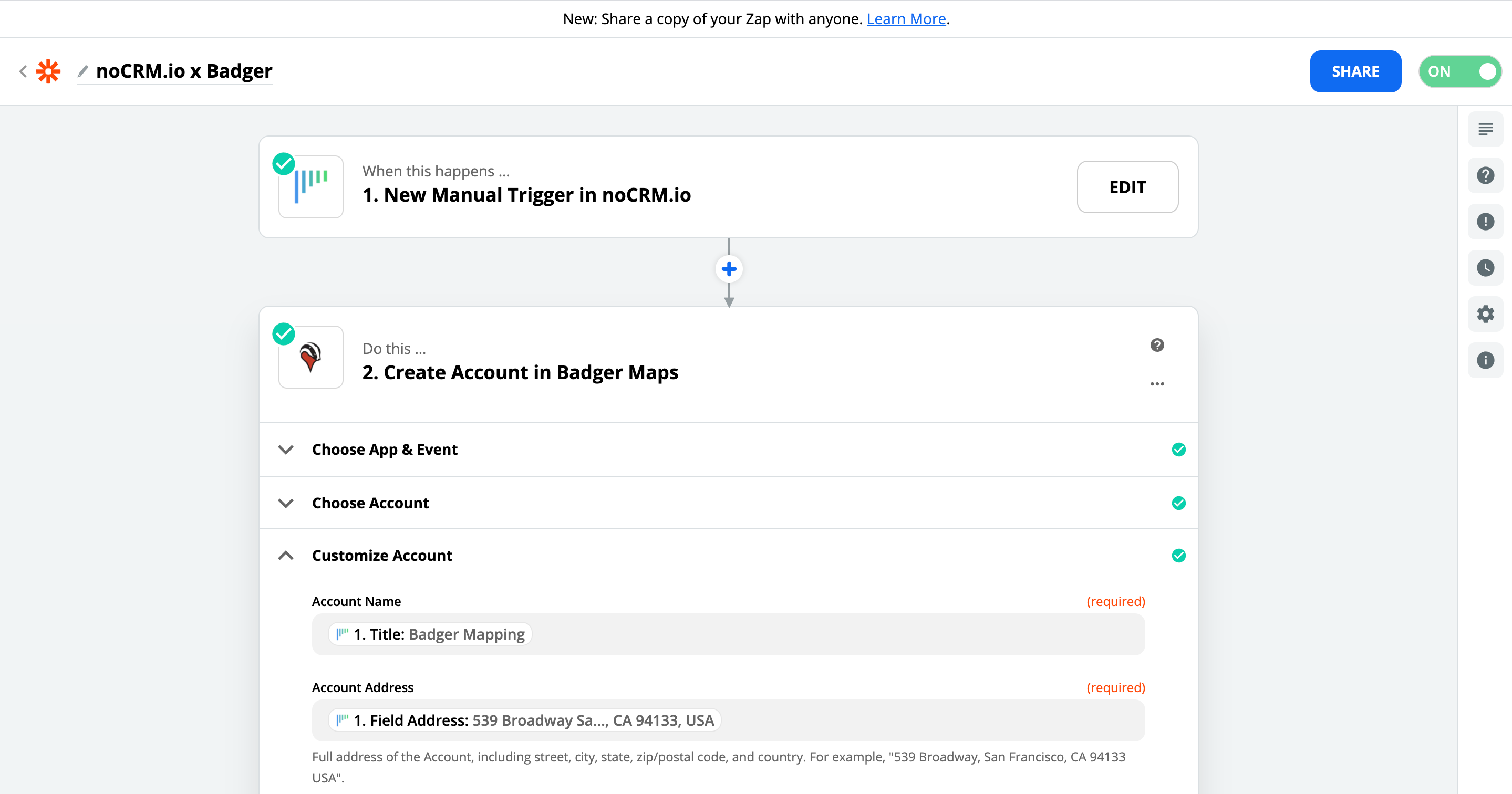
Schließlich testen Sie den Schritt und die Einrichtung der Aktion ist abgeschlossen!